Slik deaktiverer du Windows 10-oppgavelinjen Popup-varsler

Microsoft presser nå aggressivt på oppgavelinjer og actionsenter-annonser, noe for Microsoft Edge, noen for andre Microsoft-produkter. Dette er bare en av de mange typer annonsering i Windows 10. Slik gjør du det for å stoppe deg.
RELATED: Slik deaktiverer du alle Windows 10-innebygde annonser
Windows 10 oppgavelinje pop- ups blir implementert annerledes enn de som får Office-varsler. De genereres ikke av appen de annonserer for, som Edge. I stedet blir de generert av selve Windows-operativsystemet. Du kan ikke bare deaktivere disse varslene som du ville for Get Office-appen.
Du finner denne innstillingen i Innstillinger-appen. Åpne Start-menyen og klikk på Innstillinger-ikonet for å starte det.

Gå til System> Varsler og handlinger i Innstillinger-appen.
Rull ned til Varsling-delen og deaktiver "Få tips, triks og forslag som du bruk Windows "-alternativet.
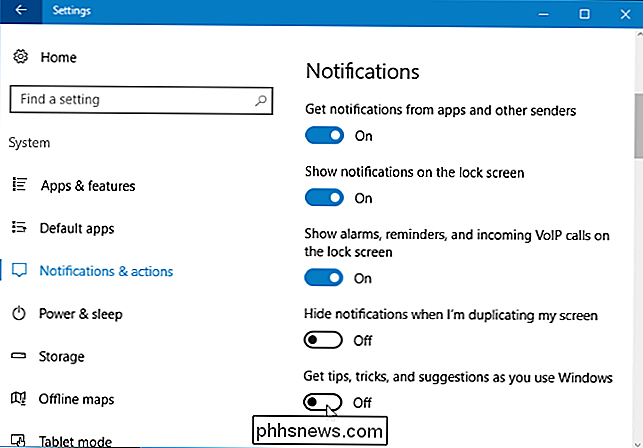
Det er det. Windows vil ikke varsle deg med disse "tipsene, triksene og forslagene" lenger.

EtreCheck kjører 50 Diagnostics at Once for å bestemme hva som er galt med Macen din
Det er tusen mulige årsaker til at Mac-maskinen har problemer. Kanskje et program er hogging ressurser. Kanskje din harddisk mislykkes. Eller kanskje har du skadelig programvare. EtreCheck er et gratis program som går over 50 diagnostikk på Mac, og gir deg en ryddig rapport som beskriver dem alle, slik at du vet hvor du skal begynne å se.

Slik lager du $ 50 Amazon Fire Tablet Mer som Stock Android (uten rooting)
Amazon's $ 50 Fire Tablet kan være en av de beste tilbudene innen tech-spesielt når den til slutt går i salg for $ 35. Det kan føles begrenset, men med noen få tweaks-no rooting nødvendig, kan du slå den (og dens større, litt dyrere brødre) inn i en nesten Android-tablett som er perfekt for å lese, se og til og med lette spill.



